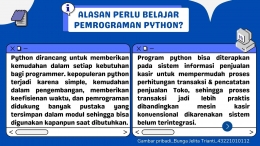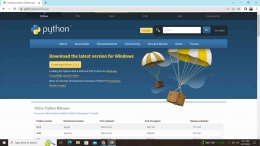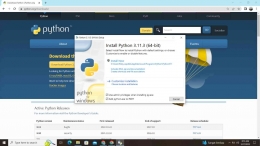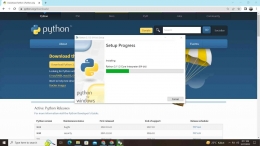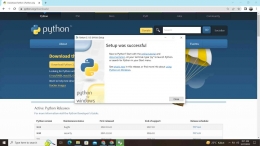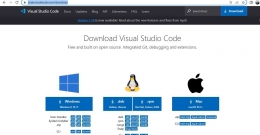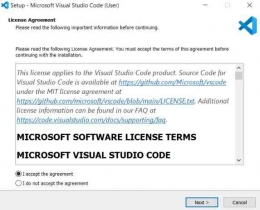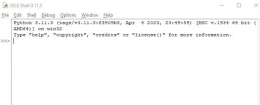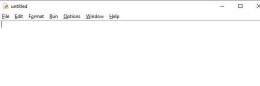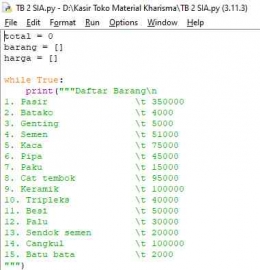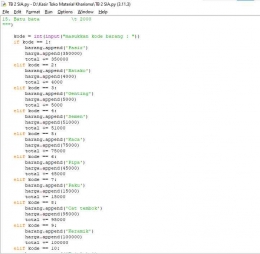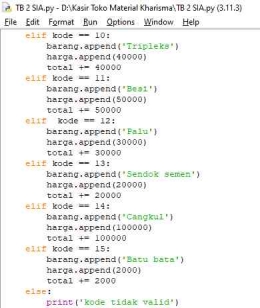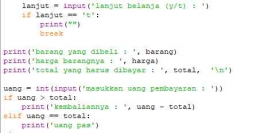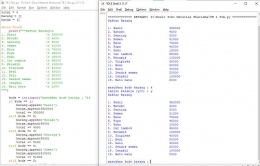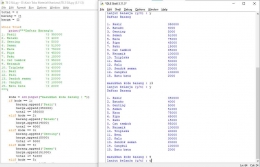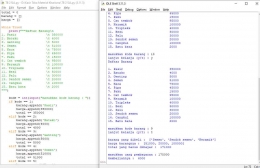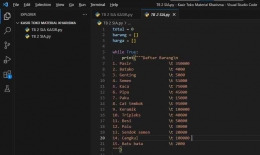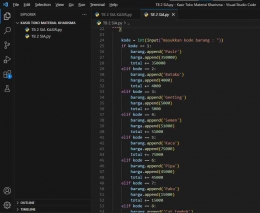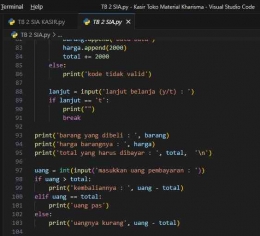Setelah instalasi python selesai dan sukses. Maka langkah selanjutnya adalah instalasi Visual Studio Code, berikut ini langkah-langkanya:
- Langkah awal buka website official visual studio code di chrome yaitu: https://code.visualstudio.com/download
- Pada halaman download terdapat tiga pilihan untuk mendownload sesuai dengan sistem operasi yang digunakan seperti gambar berikut: Karena saya menggunakan Windows, maka saya pilih download windows.
Halaman Website Vscode (Dok.Pribadi) 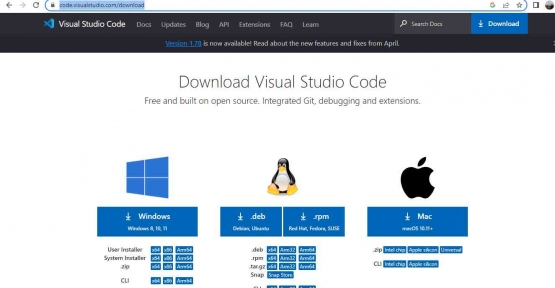
- Setelah selesai menginstal Visual Studio Code di Windows, lalu bisa double click file yang telah di download hingga muncul popup seperti gambar berikut:
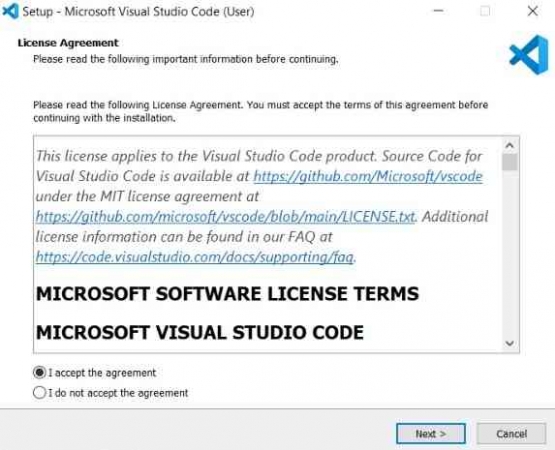
Pada tampilan awal instalasi silahkan pilih / accept to agreement pada radio button License Agreement dilanjutkan dengan klik tombol Next>.
- Pada saat tampil jendela bisa Select Destination Location, terdapat pemilihan lokasi instalasi visual studio code, pada posisi default terletak pada drive C, jika pengguna dimungkinkan untuk menggunakan lokasi selain dari lokasi tersebut dengan cara mengklik tombol browse. Lebih mudah menyimpan di posisi default yang terletak pada drive C, maka bisa klik tombol Next>.
- Berikutnya akan muncul popup isinya seperti pembuatan folder pada start menu, lalu bisa klik Next>.
- Setelah klik next, maka akan muncul tampilan additional task yang di dalamnya terdapat pilihan create a desktop icon untuk di ceklis agar terciptanya icon visual Studio Code dan pada Other juga di ceklis semua, lalu klik Next>
- Selanjutnya klik tombol install untuk memulai instalasi
- Tunggu hingga proses instalasi selesai
- Setelah penginstalan selesai maka pada pilihan Launch Visual Studio Code harus diceklis, lalu klik tombol Finish.
Berikut cara Menggunakan dan Menjalankan Program Python Sederhana Untuk Kasir Toko Material Kharisma:
- Klik ikon pencarian pada MS Windows
- Lalu ketik IDLE, pada hasil pencarian klik IDLE (python 3.11. 64 bit)
- Tahap selanjutnya menjalankan kode di shell interaktif, pernyataan python sederhana dalam lingkungan pemrograman interaktif yang disebut dengan shell. Dalam pemrograman cara termudah untuk membuka shell python yaitu dengan cara membuka IDLE (Integrated Development Environment). Hal tersebut merupakan tempat pengembangan program yang disertakan dengan instalasi python. Shell python berguna untuk mempelajarinya dengan langsung mencoba fitur baru dari bahasa pemrograman.
Fitur Shell Python (Dok.Pribadi) 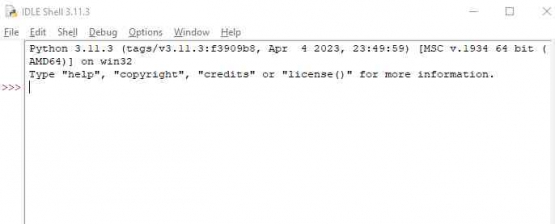
- Lalu bisa mulai membuat program dengan membuka menu file dan pilih new file untuk membuat program tersebut di shell jendela yang kosong untuk nama filenya bisa disesuaikan dengan keinginan, namun untuk membuat nama filenya harus disertai dengan eksistensi .py karena itu merupakan bahasa pemrograman python.
Menu File Python (Dok.Pribadi) 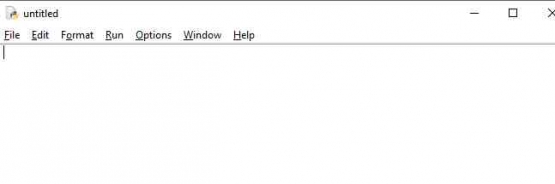
- Tahapan selanjutnya membuat variabel total=0 untuk belanjaan yang harus dibayarkan oleh pelanggan, variabel barang=[ ] untuk menampung daftar list barang apa saja yang akan dibeli oleh pelanggan, variabel harga=[ ] untuk masing-masing item nilainya akan bertambah dan menampilkan daftar barang yang ada di Toko Material Kharisma.
Tahap List Barang (Dok.Pribadi) 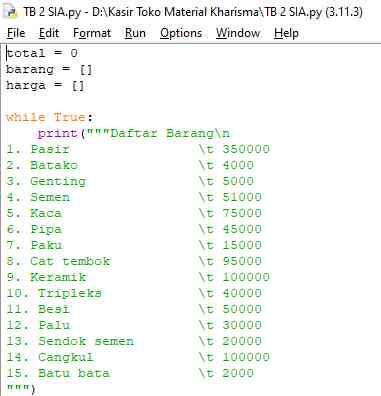
- Menginput kode untuk memasukkan nama barang, harga barang, dan total dari barang yang dibeli
Menginput Kode barang (Dok.Pribadi) 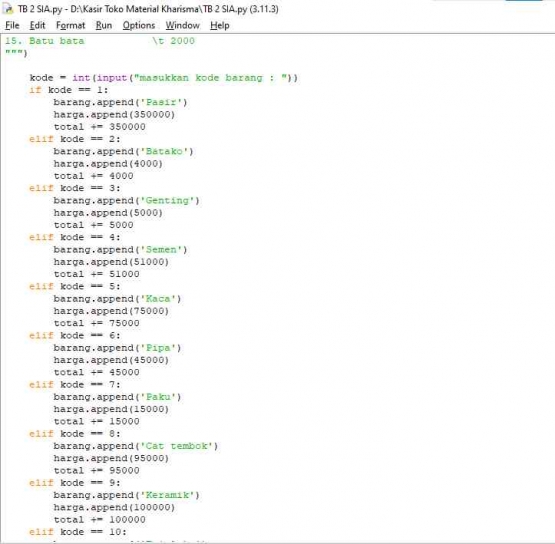
Lanjutan Input Kode (Dok.Pribadi) 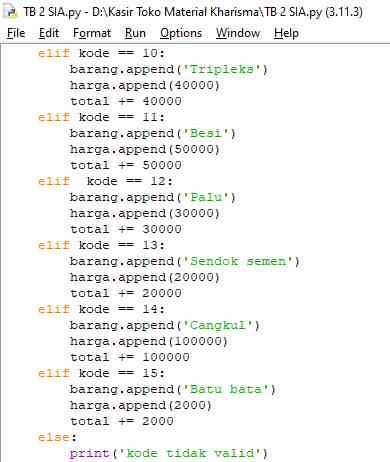
- Selanjutnya membuat opsi lanjut untuk belanja dengan pilihan (y/t) yang berarti (ya/tidak), jika kasir mengklik “y” maka program akan terus lanjut tapi jika kasirnya mengklik “t” maka program tersebut akan berhenti untuk melakukan opsi belanjaan.